
时间:2020-06-28 20:22:00 来源:www.win10xitong.com 作者:win10
可能由于病毒或者木马程序,有一位用户今天来告诉小编说win10输入密码后一直重启的情况和,确实这个win10输入密码后一直重启的问题对于很多用户来说比较少见,遇到了就不知道如何解决。要是想自己来解决win10输入密码后一直重启的问题,我们可以按照这个流程:1、首先打开计算机,敲击F8进入安全界面,在界面内找到“疑难解答”选项并单击。2、然后在界面内找到“高级选项”选项并使用鼠标单击就行了。要是你还没有解决,那接下来就一起来看看具体的win10输入密码后一直重启的解决要领。
解决方法如下:
1、首先打开计算机,敲击F8进入安全界面,在界面内找到“疑难解答”选项并单击。
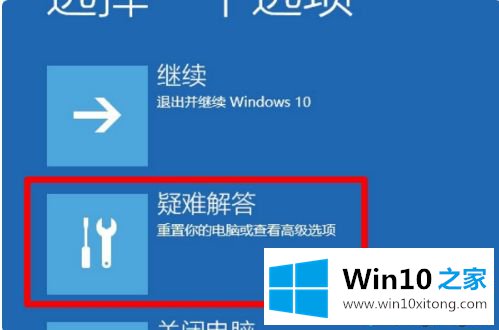
2、然后在界面内找到“高级选项”选项并使用鼠标单击。
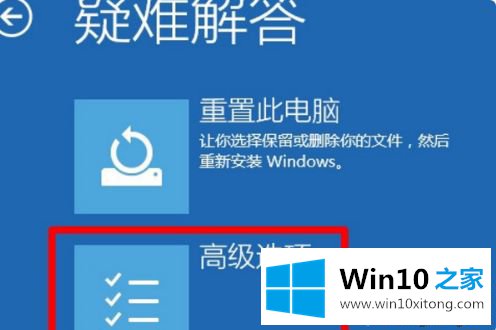
3、然后在界面内找到“启动设置”选项并使用鼠标单击。
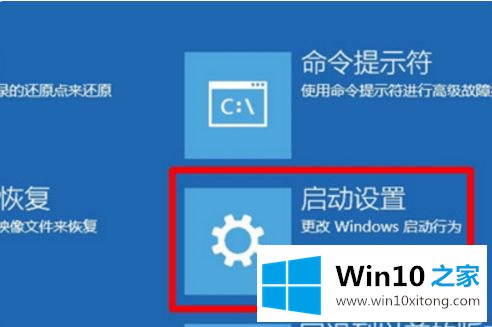
4、最后在界面内找到F4、F5、F6并单击即可解决win10系统开机输入密码后卡在欢迎界面,自动无限重启的问题了。

以上就是关于win10在输入密码界面一直重启的解决方法啦。如果你的电脑也出现了这种情况可以用上面的方法来解决哦。
以上的内容已经非常详细的讲解了win10输入密码后一直重启的解决要领,以上的文章如果对你的问题有所帮助,希望对本站多多支持。